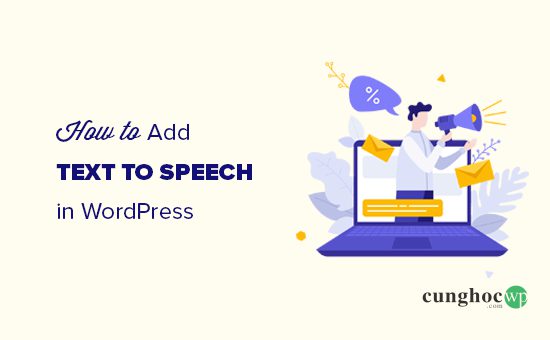Bạn muốn thêm tính năng chuyển văn bản thành giọng nói vào WordPress ?
Tính năng chuyển văn bản thành giọng nói cho phép bạn thêm phiên bản âm thanh cho các bài viết của mình bằng trí tuệ nhân tạo. Điều này đặc biệt hữu ích cho các bài viết dài và những người thích nghe các bài viết trong khi tập thể dục hoặc đang di chuyển.
Trong bài viết này, chúng tôi sẽ hướng dẫn bạn cách dễ dàng thêm tính năng chuyển văn bản thành giọng nói trong WordPress.
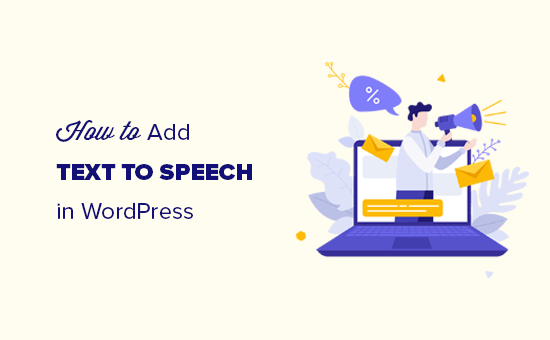
Text to Speech trong WordPress là gì?
Chuyển văn bản thành giọng nói (text-to-speech) là công nghệ sử dụng trí thông minh nhân tạo để chuyển bất kỳ đoạn văn bản nào thành giọng nói có âm thanh tự nhiên. Nó được cung cấp như một dịch vụ cloud-based (điện toán đám mây) bởi một số công ty bao gồm Google Cloud và Amazon AWS.
Bạn có thể thêm text-to-speech vào trang web WordPress của mình và cho phép người dùng nghe các bài viết của bạn. Điều này rất hữu ích cho những người khiếm thị cũng như những người thích nghe một bài báo dài thay vì đọc nó trên một màn hình bé tí. Đây là một ví dụ:
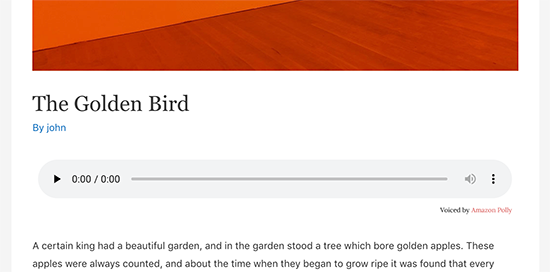
Trong bài hướng dẫn này, chúng ta sẽ sử dụng dịch vụ AWS Polly TTS (text to speech) của Amazon.
Dịch vụ này miễn phí trong 12 tháng với một giới hạn rất lớn lên đến 5 triệu ký tự mỗi tháng trong năm đầu tiên. Sau đó, bạn sẽ phải trả 4$ cho 1 triệu ký tự.
Bạn còn có thể lưu các tệp âm thanh vào trang web của mình hoặc bộ lưu trữ Amazon S3. Điều này có nghĩa là bạn sẽ không phải sử dụng lại API cho mọi yêu cầu.
Nếu bạn đang có một blog WordPress hoặc một trang web doanh nghiệp nhỏ, thì việc sử dụng hết dịch vụ miễn phí trên ít có thể xảy ra.
Vậy thì bây giờ hãy bắt đầu thôi.
Thiết lập tài khoản AWS cho bộ chuyển văn bản thành giọng nói trong WordPress
Trong bài viết này, bạn sẽ cần một tài khoản Amazon Web Services. Amazon tặng bạn một gói miễn phí cơ bản trong một năm với các giới hạn rất lớn. Sau đó, bạn sẽ phải trả tiền tùy theo mức sử dụng của mình.
Đầu tiên, bạn hãy truy cập trang web Amazon Web Services và đăng ký một tài khoản miễn phí.
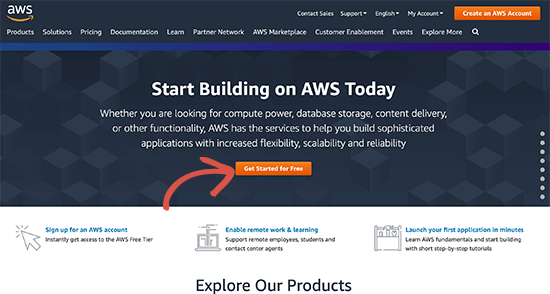
Trong quá trình đăng ký, bạn sẽ được yêu cầu xác minh số điện thoại của mình và nhập thông tin thẻ tín dụng.
Sau đó, đăng nhập vào bảng điều khiển tài khoản của bạn có tên là AWS Management Console. Từ đây, bạn cần tạo một policy (policy là các điều khoản được tạo hoặc chỉ định để kiểm soát quyền truy cập vào tài nguyên của AWS) và một tài khoản người dùng IAM. Đây sẽ là tài khoản có quyền thực hiện các lệnh gọi API từ trang web WordPress của bạn.
Bạn chỉ cần tìm kiếm IAM trong ô tìm kiếm dịch vụ và sau đó chọn nó.
Thao tác này sẽ khởi chạy giao diện IAM (Quản lý nhận dạng và truy cập). Từ đây, bạn cần chuyển sang tab ‘Policies’’ và sau đó nhấp vào nút ‘Create Policy’’ ở trên cùng.
Tiếp theo, chuyển sang tab JSON và xóa mọi thứ bên trong ô văn bản. Sau đó, bạn hãy sao chép và dán đoạn code sau vào trong ô JSON.
|
1
2
3
4
5
6
7
8
9
10
11
12
13
14
15
|
{ "Version": "2012-10-17", "Statement": [ { "Effect": "Allow", "Action": "acm:DeleteCertificate", "Resource": "*", "Condition": { "StringEquals": { "aws:RequestedRegion": "us-east-1" } } } ]} |
Nó sẽ giống như thế này:
Tiếp theo, nhấp vào nút ‘Review Policy‘ để tiếp tục.
Ở bước tiếp theo, bạn cần nhập ‘AWSForWordPressDeleteCert’ vào trường ‘Name’ và nhấp vào nút ‘Create Policy‘ để lưu các thay đổi của bạn.
IAM bây giờ sẽ lưu policy này trong tài khoản AWS của bạn.
Tiếp theo, bạn cần tạo một tài khoản người dùng IAM sẽ được sử dụng cho trang web WordPress của bạn.
Từ màn hình IAM, chuyển sang tab ‘Users‘ và sau đó nhấp vào nút ‘Add user‘ ở trên cùng.
Tiếp theo, bạn cần nhập ‘AWSForWordPressPlugin’ để làm tên người dùng và chọn ‘Programmatic Acces’ dưới phần Acces type.
Nhấp vào nút ‘Next: Permissions‘ để tiếp tục.
Trong trang ‘Set permissions’, bạn hãy chọn ‘Choose Attach existing policies directly‘ rồi nhập WordPress vào thanh tìm kiếm.
Bạn hãy chắc chắn rằng mình đã đánh dấu vào 2 ô bên cạnh 2 lựa chọn ‘AWSForWordPressPolicyl’ và ‘AWSForWordPressDeleteCert’
Sau đó hãy nhấp vào nút ‘Next:Tags‘ để tiếp tục.
Ở đây bạn không cần phải thêm bất kỳ thẻ nào, hãy tiếp tục và nhấp vào nút ‘Next:Review‘. Bạn sẽ thấy thông tin người dùng và policies kèm theo tài khoản người dùng. Hãy tiếp tục và nhấp vào ‘Create User‘ để lưu các thay đổi của bạn.
Trên màn hình tiếp theo, bạn sẽ thấy thông tin tài khoản IAM của mình với các Access Key và Secret Key. Hãy click vào nút Download.csv để lưu trữ các thông tin đăng nhập này trên máy tính của mình.
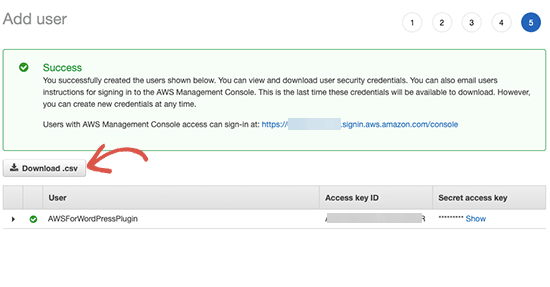
Sau đó, bạn có thể mở tệp CSV trong một ứng dụng bảng tính như Google Trang tính hoặc Microsoft Excel. Bạn cũng có thể mở nó trong một trình soạn thảo văn bản như Notepad.
Thiết lập Amazong Polly Text to Speech trong WordPress
Sau khi thiết lập tài khoản AWS của mình, bạn có thể sử dụng nó để kết nối trang web WordPress của mình với nền tảng đám mây của Amazon.
Trước tiên, bạn cần cài đặt và kích hoạt plugin AWS for WordPress . Nếu bạn cần được hướng dẫn thêm, hãy xem bài viết của chúng tôi về cách cài đặt plugin WordPress .
Sau kích hoạt, bạn cần vào AWS » General và nhập access key và secret key AWS của bạn. Bạn có thể tìm thấy chúng bên trong tệp CSV mà bạn đã tải xuống trước đó.
Đừng quên nhấp vào nút ‘Save Changes‘ để lưu thông tin đăng nhập của bạn nhé.
Tiếp theo, bạn cần truy cập trang AWS »Text-to-Speech . Từ đây, bạn có thể chọn ngôn ngữ cho nội dung của mình rồi đánh vào ô bên cạnh tùy chọn ‘Enable text-to-speech support‘.
Đừng quên nhấp vào nút ‘Save Changes‘ để lưu cài đặt của bạn.
Sau đó plugin sẽ tải lại trang cài đặt text-to-speech. Giờ đây bạn sẽ có thể thấy các tùy chọn để thiết lập Amazong Polly text to speech trên trang web WordPress của mình.
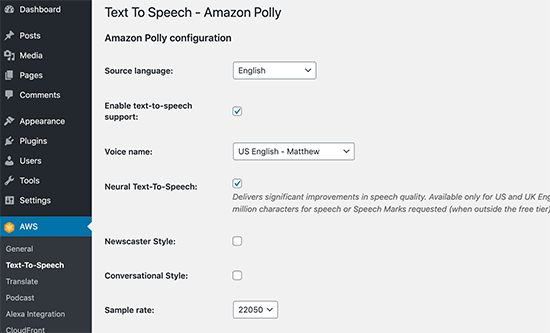
Bạn có thể chọn ngôn ngữ, kiểu giọng nói, chất lượng âm thanh, kiểu tường thuật và hơn thế nữa.
Kế tiếp, bạn có thể chọn cách bạn muốn hiển thị trình phát âm thanh. Bạn có thể chọn hiển thị nó trước hoặc sau nội dung bài viết.
Ngoài ra, bạn có thể yêu cầu plugin tự động bật tính năng text-to-speech cho các bài viết mới. Nếu bạn tắt tùy chọn này, thì bạn sẽ phải bật lại nó theo cách thủ công cho các bài đăng mà bạn muốn hiển thị tùy chọn chuyển văn bản thành giọng nói.
Lướt xuống nữa là nơi bạn có thể chọn nơi bạn muốn lưu trữ các tệp âm thanh. Plugin cho phép bạn tự động lưu trữ các tệp âm thanh trên bộ nhớ đám mây Amazon S3 (tài khoản miễn phí của bạn cung cấp cho bạn 5 GB bộ nhớ).
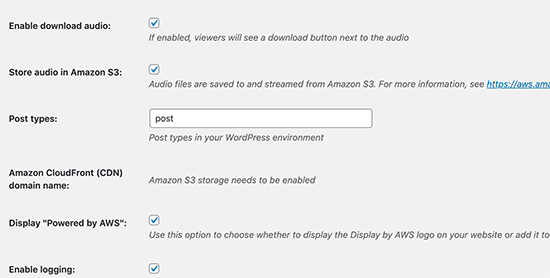
Bạn cũng có thể lưu chúng trên tài khoản hosting WordPress của mình, nhưng điều này sẽ khiến cho website của bạn bị chậm lại và còn làm tăng thêm kích thước file sao lưu WordPress của bạn.
Sau khi hoàn thành, đừng quên click vào nút ‘Save Changes‘ để lưu lại các thiết lập của mình nhé.
Hiển thị trình phát Text To Speech trong các bài đăng trên WordPress
Tùy thuộc vào cài đặt của bạn, plugin sẽ tự động hiển thị trình phát âm thanh chuyển văn bản thành giọng nói cho các bài viết mới.
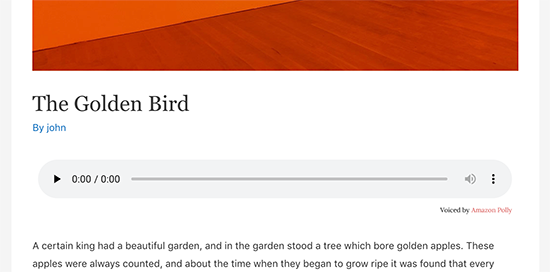
Đối với các bài viết cũ hơn, bạn sẽ phải chỉnh sửa bài đăng / trang và bật tùy chọn text-to-speech nằm bên dưới trình chỉnh sửa bài đăng.
Đừng quên lưu / cập nhật bài đăng của bạn và xóa bộ nhớ cache WordPress sau khi bạn bật text-to-speech theo cách thủ công nhé.
Chúng tôi hy vọng bài viết này đã giúp bạn tìm hiểu cách dễ dàng text-to-speech vào trang web WordPress của mình. Có thể bạn sẽ muốn xem bài viết của chúng tôi về cách tạo một bản tin qua email để tăng lưu lượng truy cập ,và cách để tạo một số điện thoại doanh nghiệp ảo cho website của mình.
Nếu bạn thích bài viết này thì hãy đăng kí kênh Youtube của chúng tôi để được xem nhiều video hướng dẫn WordPress hơn nhé. Bạn cũng có thể theo dõi chúng tôi ở trên Twitter và Facebook.